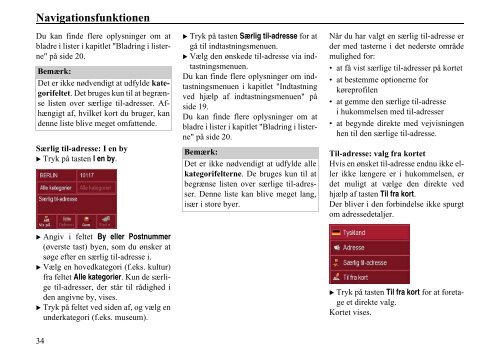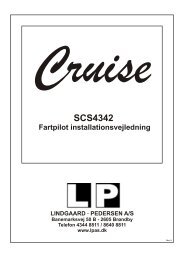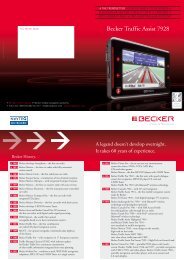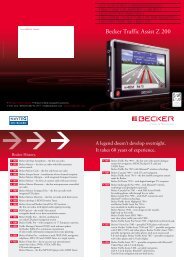Manual
Manual
Manual
You also want an ePaper? Increase the reach of your titles
YUMPU automatically turns print PDFs into web optimized ePapers that Google loves.
NavigationsfunktionenDu kan finde flere oplysninger om atbladre i lister i kapitlet "Bladring i listerne"på side 20.Bemærk:Det er ikke nødvendigt at udfylde kategorifeltet.Det bruges kun til at begrænselisten over særlige til-adresser. Afhængigtaf, hvilket kort du bruger, kandenne liste blive meget omfattende.Særlig til-adresse: I en by Tryk på tasten I en by.6054 Tryk på tasten Særlig til-adresse for atgå til indtastningsmenuen. Vælg den ønskede til-adresse via indtastningsmenuen.Du kan finde flere oplysninger om indtastningsmenueni kapitlet "Indtastningved hjælp af indtastningsmenuen" påside 19.Du kan finde flere oplysninger om atbladre i lister i kapitlet "Bladring i listerne"på side 20.Bemærk:Det er ikke nødvendigt at udfylde allekategorifelterne. De bruges kun til atbegrænse listen over særlige til-adresser.Denne liste kan blive meget lang,især i store byer.Når du har valgt en særlig til-adresse erder med tasterne i det nederste områdemulighed for:• at få vist særlige til-adresser på kortet• at bestemme optionerne forkøreprofilen• at gemme den særlige til-adressei hukommelsen med til-adresser• at begynde direkte med vejvisningenhen til den særlige til-adresse.Til-adresse: valg fra kortetHvis en ønsket til-adresse endnu ikke ellerikke længere er i hukommelsen, erdet muligt at vælge den direkte vedhjælp af tasten Til fra kort.Der bliver i den forbindelse ikke spurgtom adressedetaljer. Angiv i feltet By eller Postnummer(øverste tast) byen, som du ønsker atsøge efter en særlig til-adresse i. Vælg en hovedkategori (f.eks. kultur)fra feltet Alle kategorier. Kun de særligetil-adresser, der står til rådighed iden angivne by, vises. Tryk på feltet ved siden af, og vælg enunderkategori (f.eks. museum).6004 Tryk på tasten Til fra kort for at foretageet direkte valg.Kortet vises.34